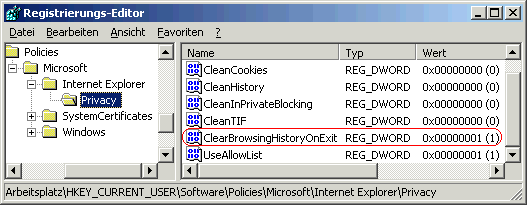|
Falls die Option "Browserverlauf beim Beenden löschen" auf der Registerkarte "Allgemein" im Dialogfeld "Internetoptionen" aktiviert ist, dann werden automatisch die angegebenen Elemente (temporären Internetdateien, Cookies, Verlauf, ect.) beim Schließen des letzten Browserfensters gelöscht. Dieser Schlüssel in der Registrierungsdatei konfiguriert, ob der Browserverlauf beim Beenden automatisch gelöscht wird. Zusätzlich wird die entsprechende Option für den Benutzer ausgeblendet.
So geht's:
- Starten Sie ...\windows\regedit.exe bzw. ...\winnt\regedt32.exe.
- Klicken Sie sich durch folgende Schlüssel (Ordner) hindurch:
HKEY_CURRENT_USER
Software
Policies
Microsoft
Internet Explorer
Privacy
Falls die letzten Schlüssel noch nicht existieren, dann müssen Sie diese erstellen. Dazu klicken Sie mit der rechten Maustaste in das rechte Fenster. Im Kontextmenü wählen Sie "Neu" > "Schlüssel".
- Doppelklicken Sie auf den Schlüssel "ClearBrowsingHistoryOnExit".
Falls dieser Schlüssel noch nicht existiert, dann müssen Sie ihn erstellen. Dazu klicken Sie mit der rechten Maustaste in das rechte Fenster. Im Kontextmenü wählen Sie "Neu" > "DWORD-Wert" (REG_DWORD). Als Schlüsselnamen geben Sie "ClearBrowsingHistoryOnExit" ein.
- FallsÄndern Sie den Wert ggf. auf "0" (nicht automatisch löschen) oder "1" (automatisch löschen).
- Die Änderungen werden ggf. erst nach einem Neustart aktiv.
Hinweise:
- ClearBrowsingHistoryOnExit:
0 = Der Browserverlauf wird beim Beenden nicht automatisch gelöscht. Die Einstellung kann durch den Benutzer nicht geändert werden.
1 = Der Browserverlauf wird beim Beenden automatisch gelöscht. Die Einstellung kann durch den Benutzer nicht geändert werden.
- Damit der Benutzer die Option "Browserverlauf beim Beenden löschen" im Abschnitt "Browserverlauf" auf der Registerkarte "Allgemein" wieder selbst konfigurieren kann, müssen Sie den Schlüssel "ClearBrowsingHistoryOnExit" wiederum löschen. Klicken Sie dazu auf den Schlüssel und drücken die Taste "Entf".
- Ändern Sie bitte nichts anderes in der Registrierungsdatei. Dies kann zur Folge haben, dass Windows und/oder Anwendungsprogramme nicht mehr richtig arbeiten.
|